前回はリコー製複合機C5504へPCからファックスを送る設定方法を紹介しました。ただ、Windows7の設定版でしたので今回はWindows10版を紹介したいと思います。
①下記のサイトよりドライバをダウンロードする
②ダウンロードしたファイルを展開する
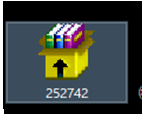
③「実行」をクリック
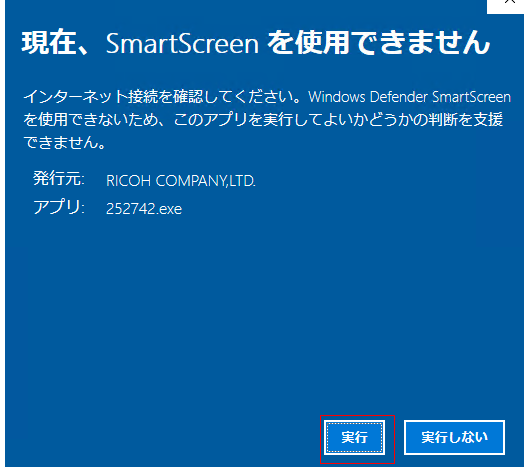
④「インストール」をクリック
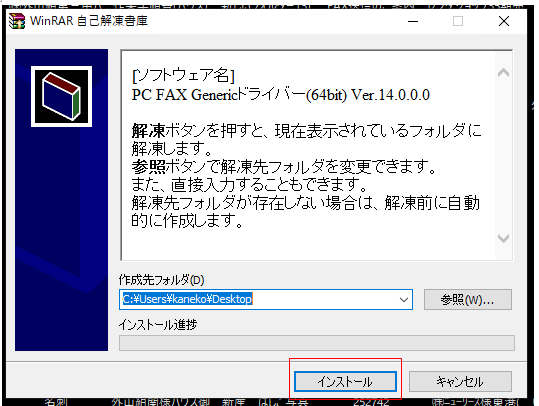
⑤「はい」をクリック
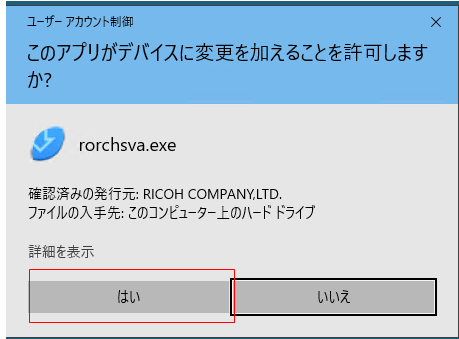
⑥「同意して次へ」をクリック
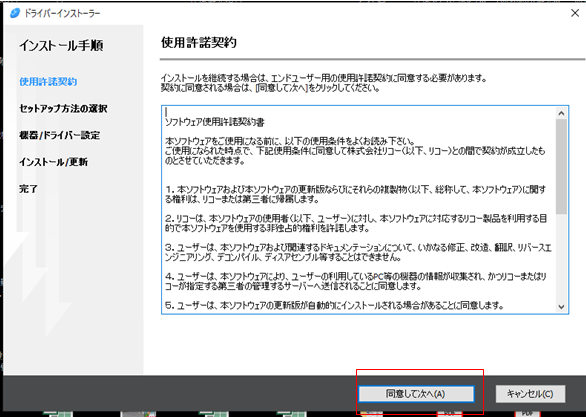
⑦「次へ」をクリック
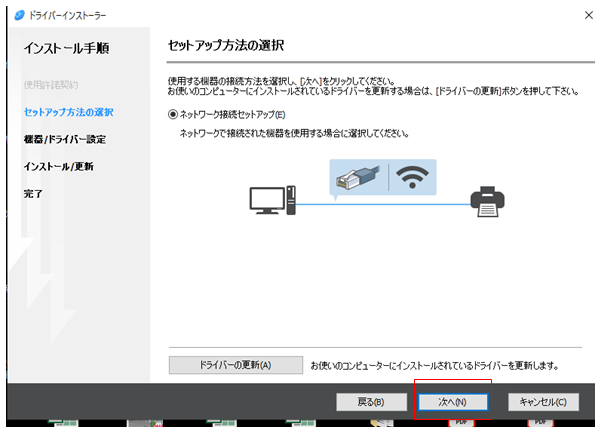
⑧該当の複合機が表示されたら「次へ」をクリック
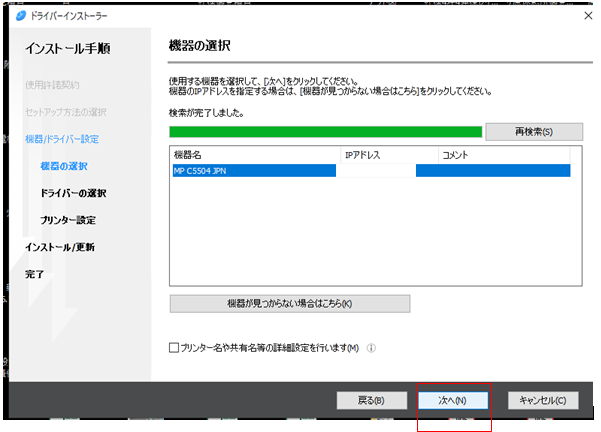
⑨「次へ」をクリック
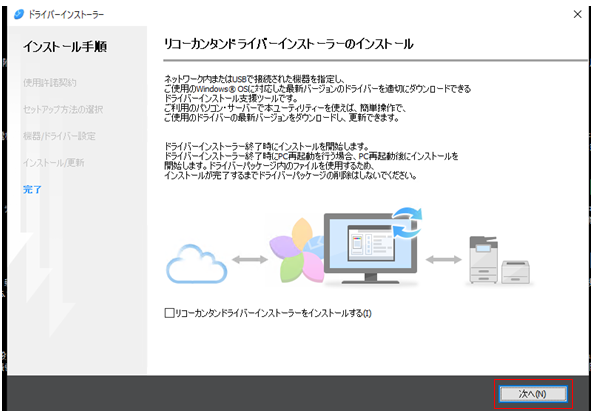
⑩「終了」をクリック
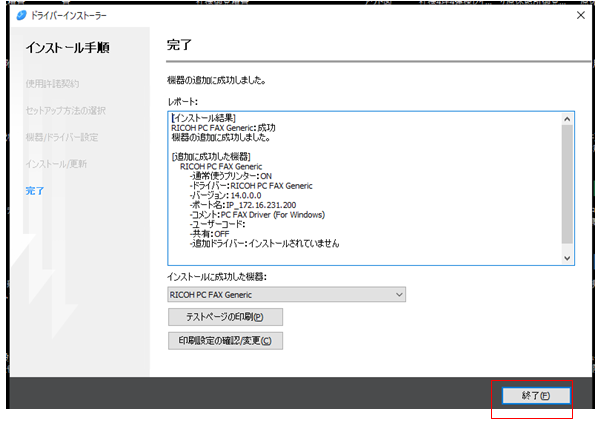
⑪「スタートボタン」から「最近追加されたもの」に表示された「MFPアドレス取得ツール」をクリック
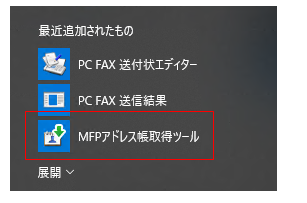
⑫複合機のIPアドレスとパスワードを入力して「取り込み」をクリック
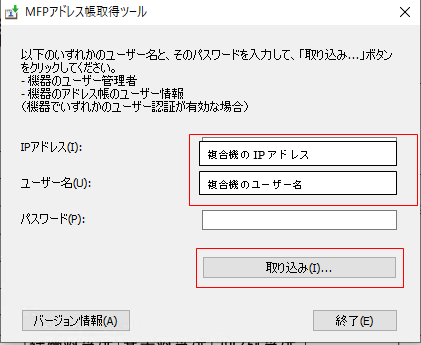
⑬任意の場所へ保存
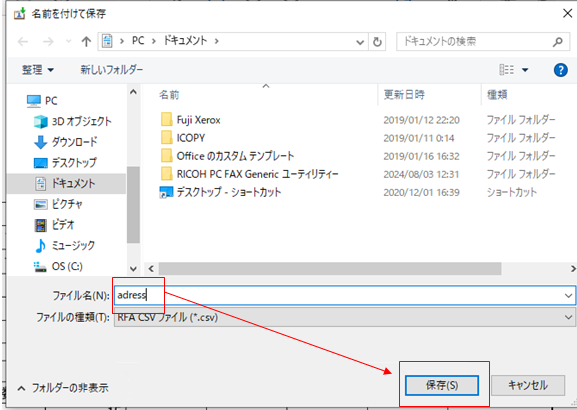
⑭「スタート」→「あて先表編集ツール」をクリック
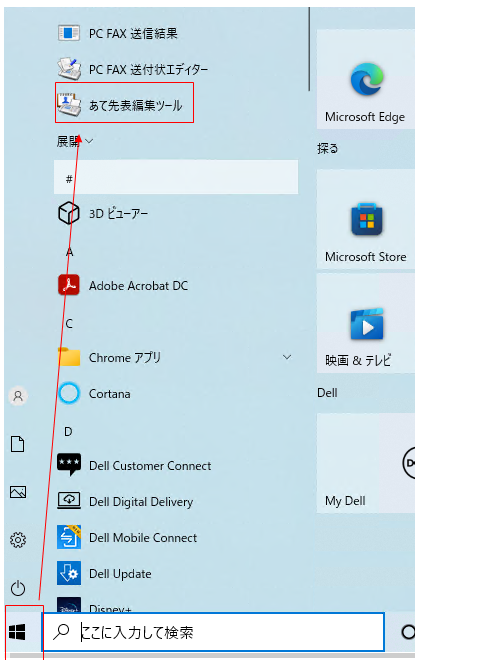
⑮「参照」をクリック
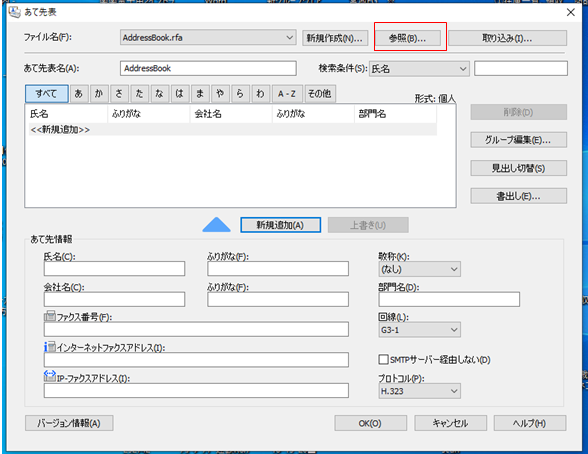
⑯「⑬」で保存したcsvファイルを選択して「開く」をクリック
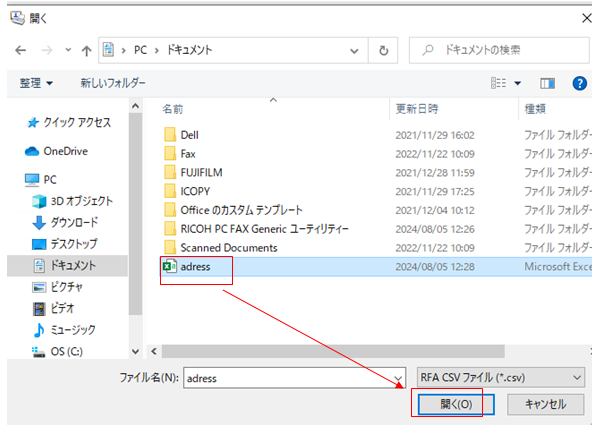
⑰エラー画面が表示されたら「詳細レポート」をクリック
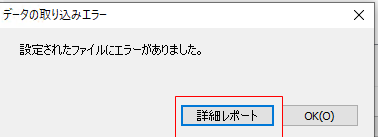
⑱エラーの内容を確認
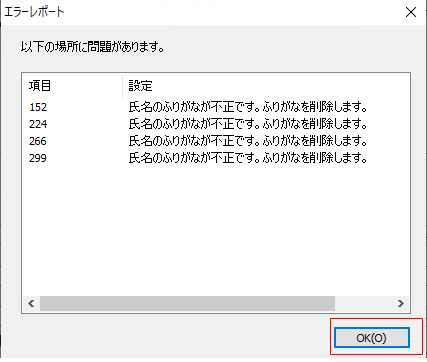
⑲「OK」をクリック
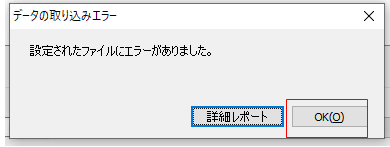
⑳取り込まれたことを確認して「OK」をクリック
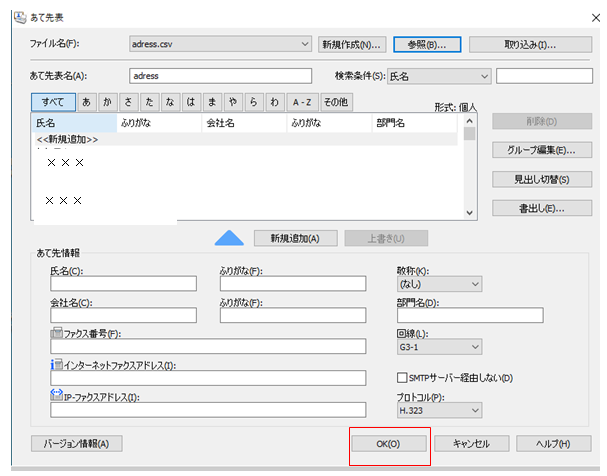
㉑FAXしたいデータを開いて「印刷」ボタンをクリックして「RICOH PC FAX Generic」をクリックして「印刷」をクリック
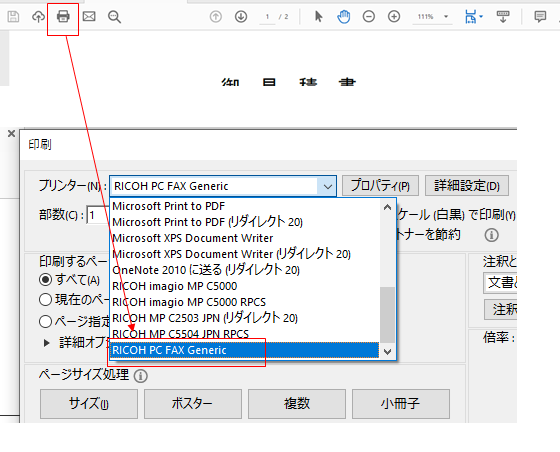
㉒「あて先表管理」をクリック
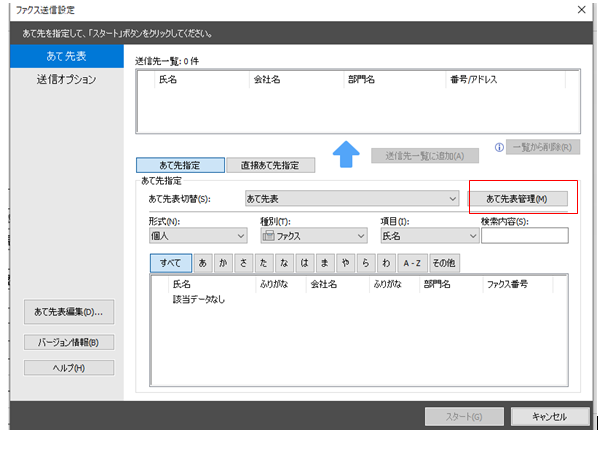
㉓「あて先表の追加」をクリック
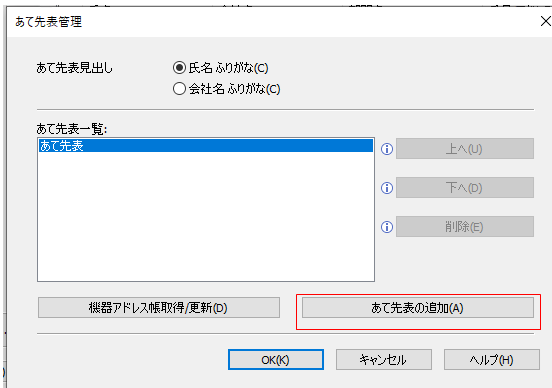
㉔「⑯」と同じ手順でデータ取り込み
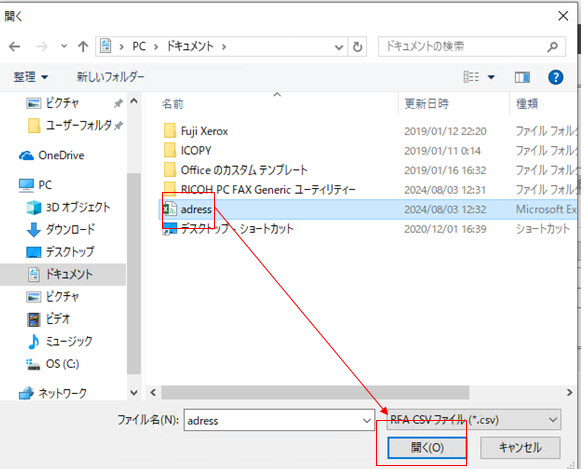
㉕下記のエラー画面が表示されますが「OK」をクリック
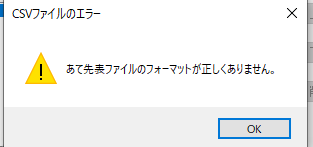
㉖「あて先表」を選択して「削除」をクリック
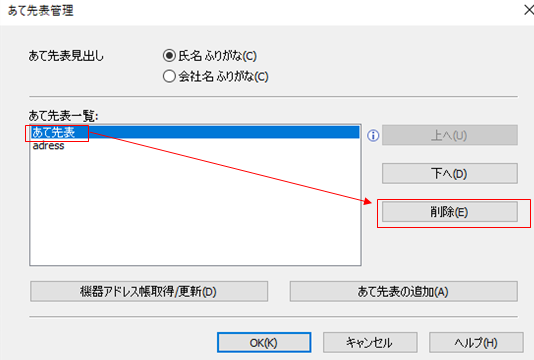
㉗下記の画面になったら「OK」をクリック
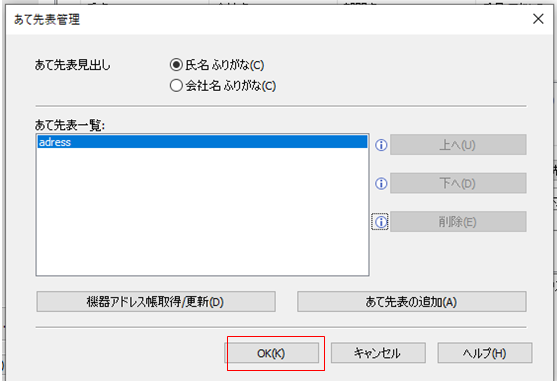
㉘FAXを送りたいあて先を選択して「送信先一覧に追加」をクリック
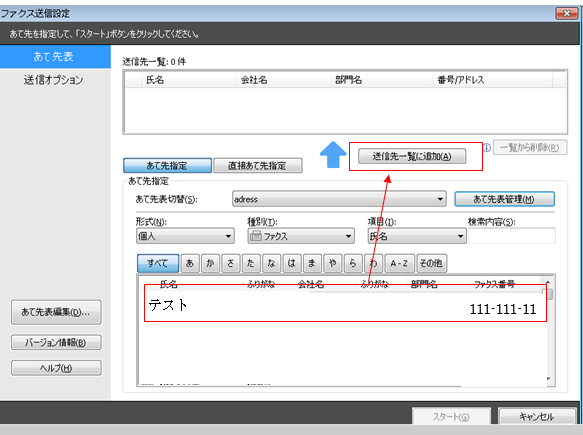
㉙「スタート」をクリックするとFAXを送ることができます。
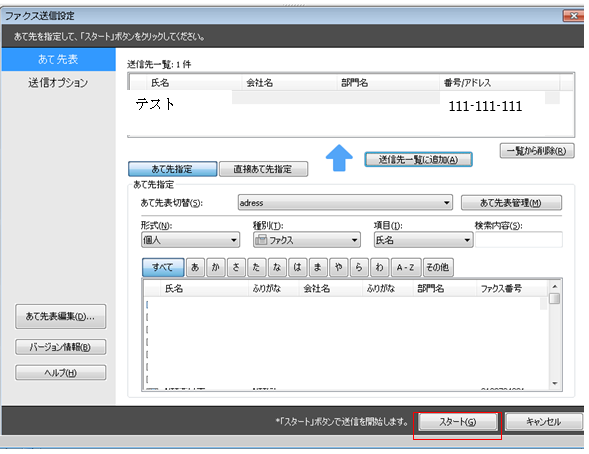
まとめ
今回もWindows7で設定したFAX送信についてWindows10版を作成しました。基本的な画面構成は変わっていませんが若干の見た目の違いがありますね。